

颜色匹配:使用专色打印图形或文本
概述
在作业内的特定部分使用专色([专色])时,会使用 CMYK 碳粉进行再现。
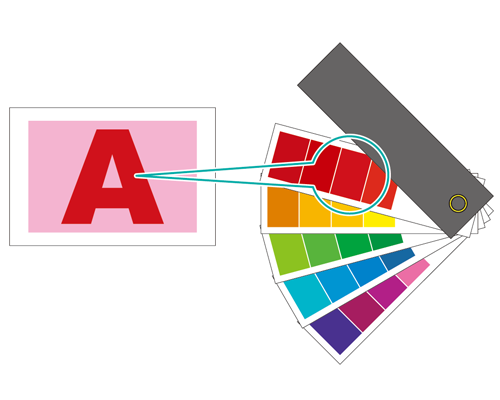
什么是[专色]?
[专色]是指具有特定名称的颜色。通常,墨水制造商所售墨水的名称便是专色的名称。
本系统可使用 CMYK 碳粉再现[专色],而且这些定义值(碳粉混合比等)可以保存为[专色]表。本系统出厂时已在图像打印控制器中内置了常用的[专色]表(如 CF、DIC、HKS 和 PANTONE),以便[专色]更易使用。
您可以使用 Color Centro 创建、注册和编辑[专色]和[专色]表。您可以添加新的自定义[专色],调整未按预期再现的颜色,以及替换为其他颜色。
请在以下时间执行调整。
- 想要使用[专色]打印时
- 想要使用新建的[专色]打印时
- 想要使用未在表中注册的[专色]时
% 新注册专色 - 未能按预期再现[专色]时
- 想要调整[专色]的颜色时
- 想要用其他颜色替换[专色]时
% 专色编辑
通过打印机驱动程序应用[专色]和打印
使用打印机驱动程序可以将图像的一部分转换为[专色]。下面,我们使用示例图表来了解一下实际的步骤。
此步骤所需的项目
- Adobe Acrobat Pro DC
- PS Plug-in 驱动程序
- 示例图表 (B_chart.pdf)
请使用以下 URL 获取示例图表。
https://www.btapac.konicaminolta.com/download/driver.html#contents
输入型号名称/编号,然后单击 "GO"。单击使用说明书选项卡,下载包含示例文件的 zip 文件,然后解压缩该文件。
备注
- 确认使用的打印机驱动程序已连接到网络。
步骤 1:在 Acrobat 中查看图表中包含的专色名称
1
使用 Acrobat 打开示例图表。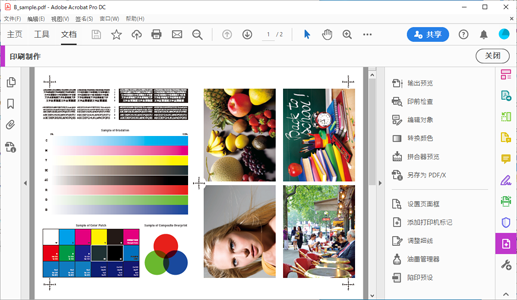
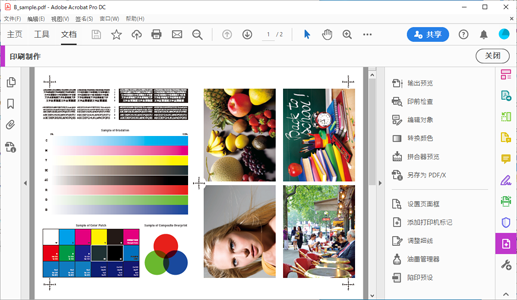
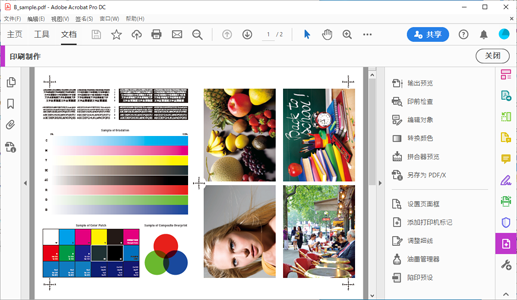
2
单击[工具],然后单击[印刷制作]。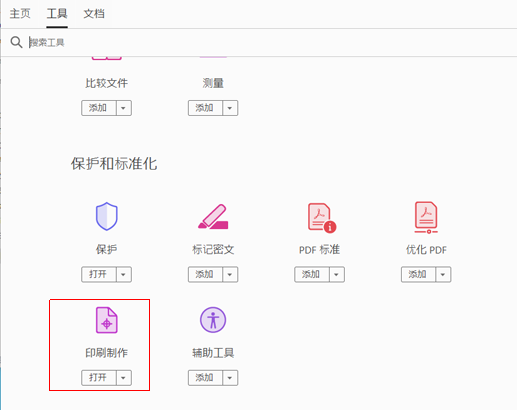
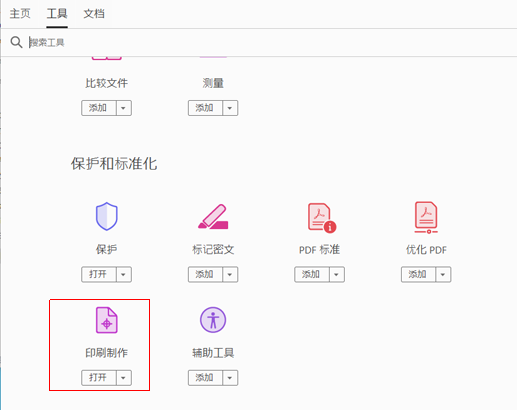
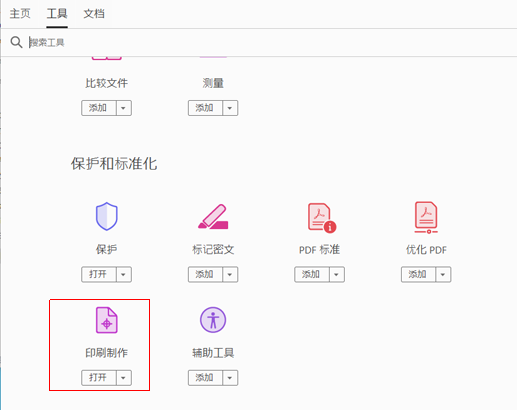
3
单击[输出预览]。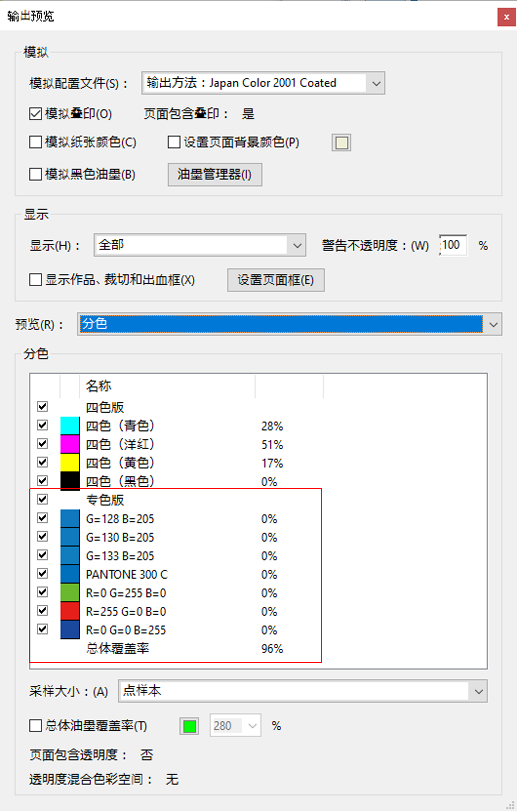
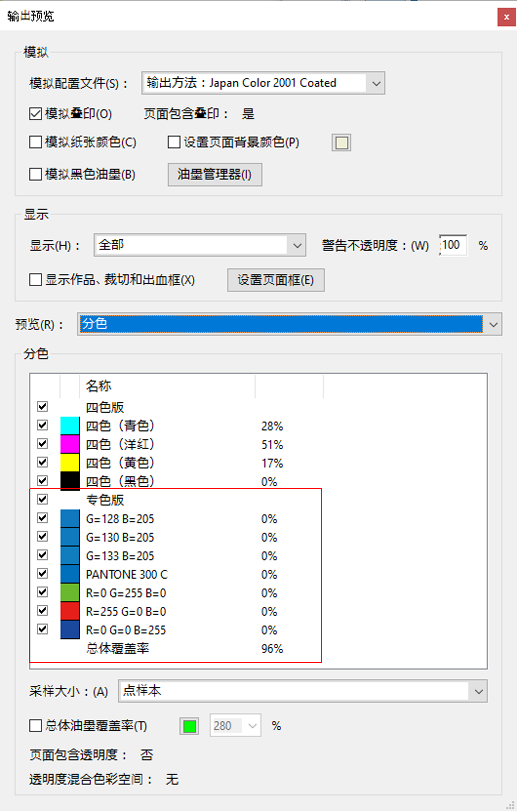
显示[输出预览]画面。确认[专色版]中列出的名称是否与图表上的名称相同。
[四色版]是具有使用 CMYK 值设置颜色的对象。在示例图表中,框中包含的图表名称和部分可用。
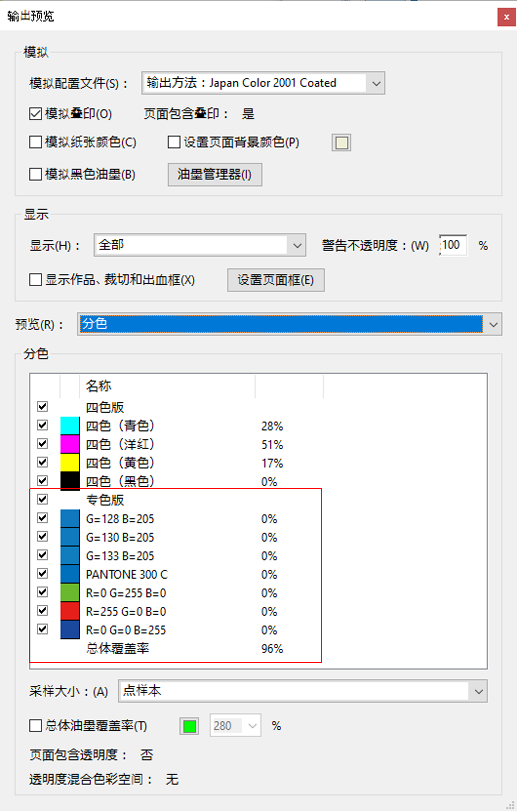
步骤 2:使用PS Plug-in 驱动程序检查专色设置并打印
1
在 Acrobat 中,单击[文件],然后单击[打印]。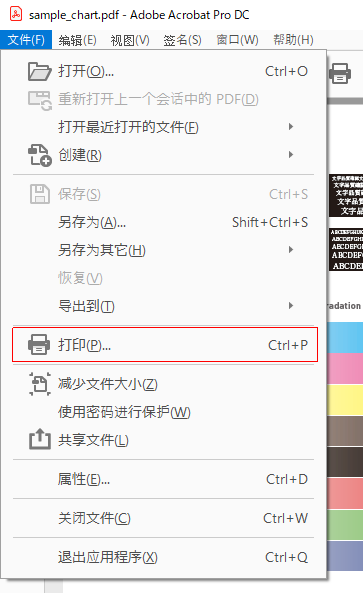
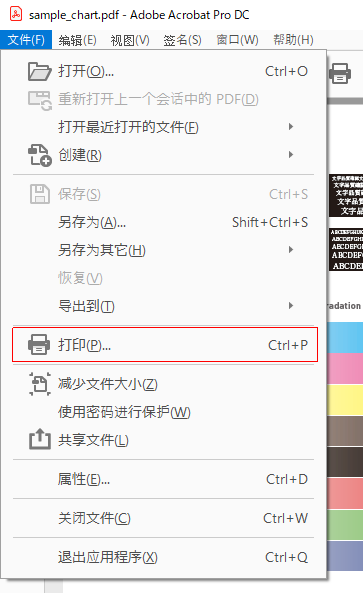
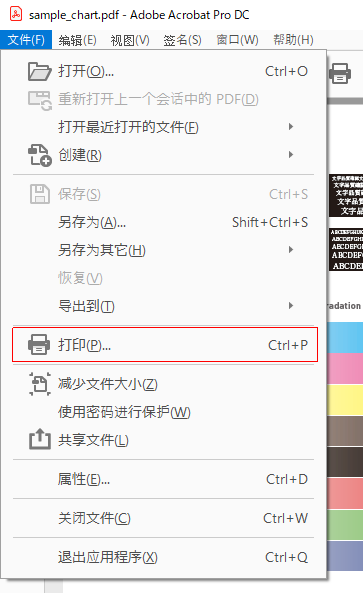
2
从[打印机]中选择要使用的打印机,然后单击[属性]。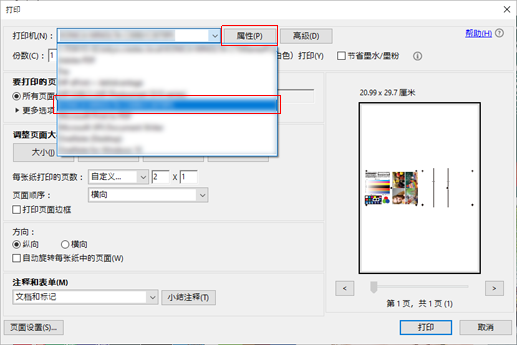
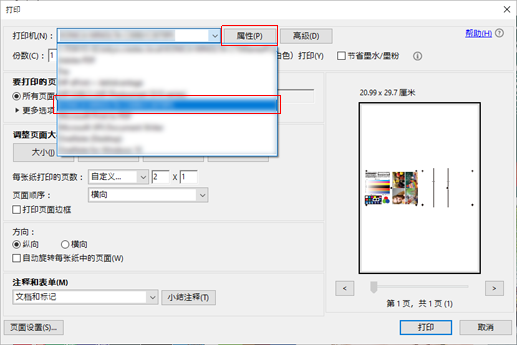
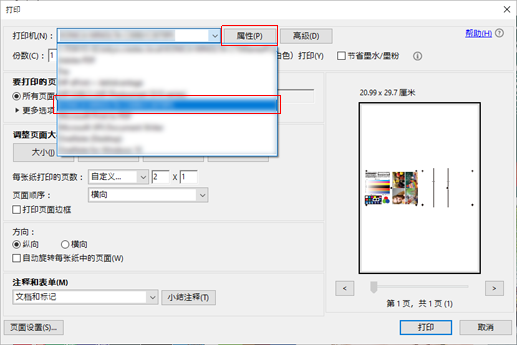
3
单击[色彩管理],然后单击[选购件设置]。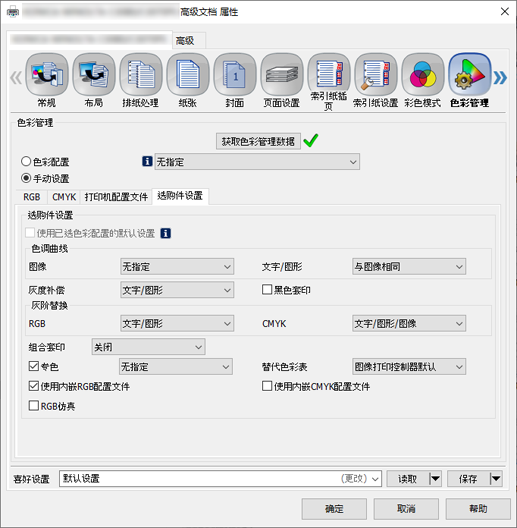
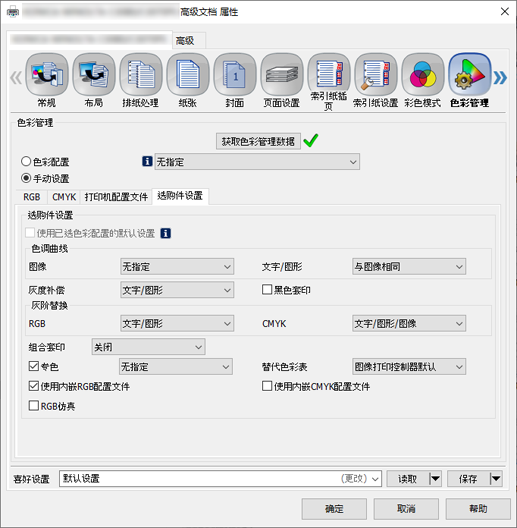
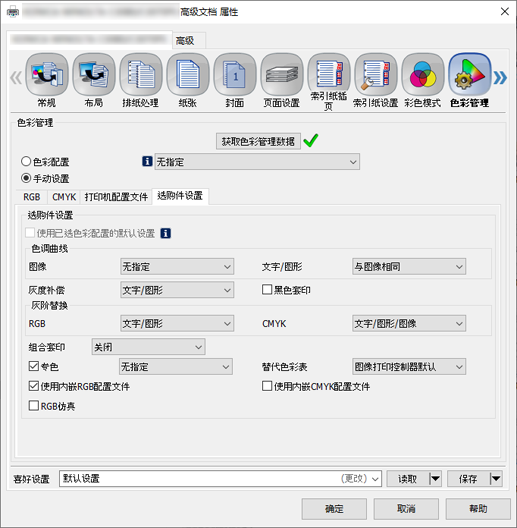
4
确认已勾选[专色]复选框。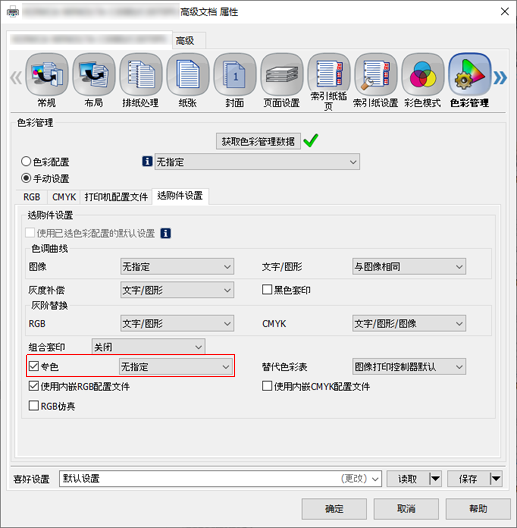
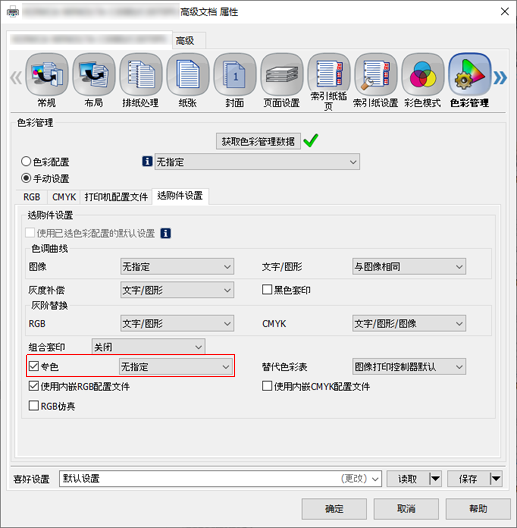
如果未勾选该复选框,请取消勾选[使用默认选项设置],勾选[专色],然后选择要使用的专色。
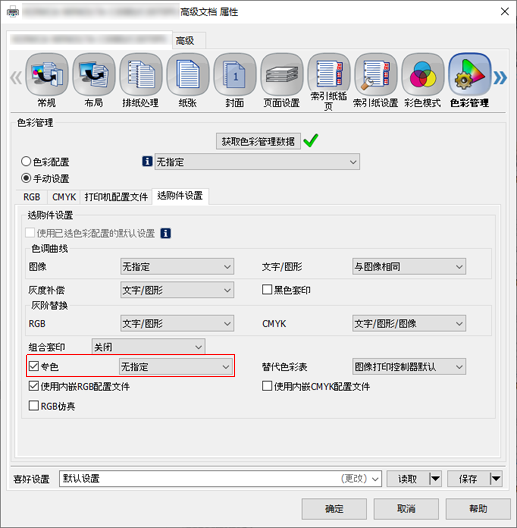
5
单击[确定],然后单击[打印]。
将输出使用[专色]的示例图表。

 ,则会变为
,则会变为 并且注册为书签。
并且注册为书签。